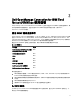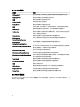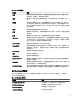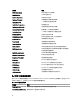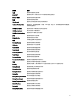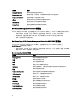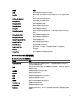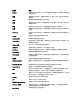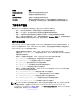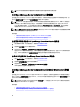Users Guide
注: 带内 Dell 服务器的传统和增强的事件消息格式陷阱不提供事件自动关联支持。
Dell OpenManage Server Administrator 控制台
您可通过 Dell OpenManage Connection 启动 OMSA 控制台,以获取有关您正在监测的 Dell 系统的更多信息。您
可以从桌面事件列表或 Web GUI 的活动事件列表中启动 OMSA 控制台。
注: 在 Web GUI 中执行通用网关接口 (CGI) 脚本时必须使用实用摘录与报告语言 (Perl)。如果 Perl 安装在非
标准位置,则 CGI 脚本将无法正常运行。请始终确保 CGI 脚本中资源的路径正确。在运行 Windows 和
Linux 操作系统的系统中,Perl 的标准安装位置分别为 C:\Perl\bin\perl.exe 和 /usr/bin/perl。有关更多信息,
请参阅
IBM Tivoli Netcool/OMNIbus Administration Guide
(IBM Tivoli Netcool/OMNIbus 管理指南)。
注: 即使启动 Dell Server Administrator 控制台工具与安装了 VMware ESXi 操作系统的 Dell 服务器的陷阱和事
件相关联,控制台启动也不会起作用。
相关链接:
• 从桌面事件列表中启动 Dell OpenManage Server Administrator 控制台
• 从 Web GUI 启动 Dell OpenManage Server Administrator 控制台
从桌面事件列表中启动 Dell OpenManage Server Administrator 控制台
1. 访问桌面事件列表。有关更多信息,请参阅访问桌面事件列表。
2. 右键单击事件列表上的 Dell 服务器事件。
3. 在选项中单击 Dell 工具 → 启动 Dell Server Administrator 控制台。
在运行 Windows 操作系统的系统上, OMSA 控制台将会在默认浏览器中启动。在运行 Linux 操作系统的系
统上,OMSA 控制台将会在 $OMNIBROWSER 环境变量中设置的浏览器应用程序中启动。
从 Web GUI 启动 Dell OpenManage Server Administrator 控制台
1. 访问活动事件列表。有关更多信息,请参阅访问活动事件列表。
2. 右键单击活动事件列表上的 Dell 服务器事件。
3. 在选项中单击 Dell 工具 → 启动 Dell Server Administrator 控制台。
OMSA 控制台将会在默认浏览器中启动。
Dell OpenManage Server Administrator (OMSA) Web Server 控制
台
您可通过 Dell OpenManage Connection 启动 OMSA Web Server 控制台,以获取与监测中的 Dell 系统相关的更多
信息。您可以从桌面事件列表或运行 Windows、Linux 或 ESXi 操作系统的系统上的 Web GUI 活动事件列表中启
动 Dell OMSA Web Server 控制台。
注: 只有当在 Dell 系统上安装 OMSA 时启用了远程启用后,才能在运行 Windows 或 Linux 操作系统的系统
中启动 Dell OMSA Web Server 控制台。
相关链接:
• 从桌面事件列表中启动 Dell OpenManage Web Server 控制台
• 从 Web GUI 启动 Dell OpenManage Server Administrator Web Server 控制台
20